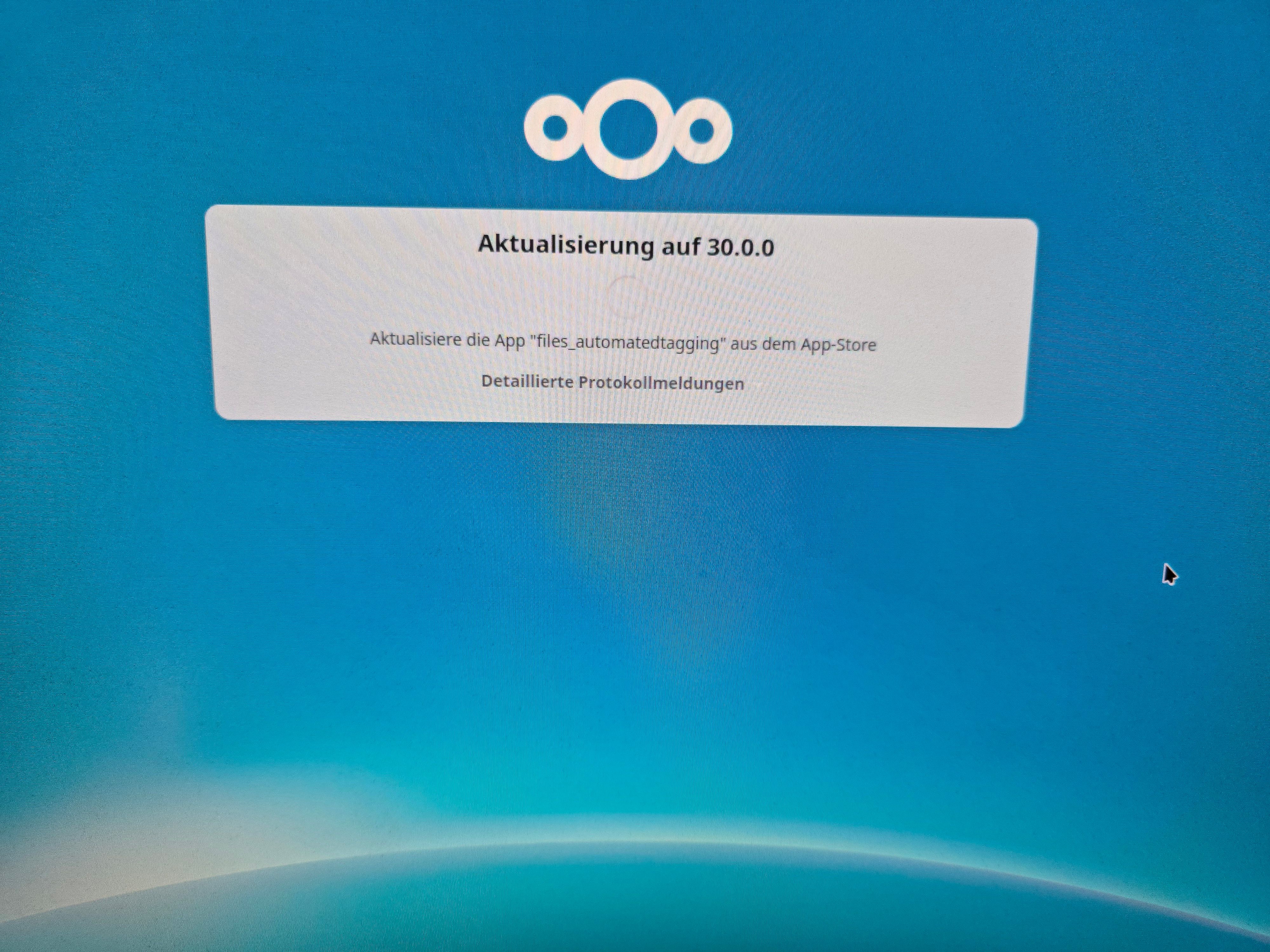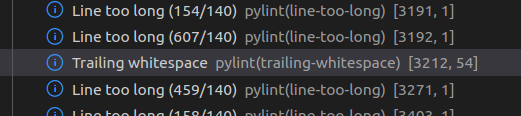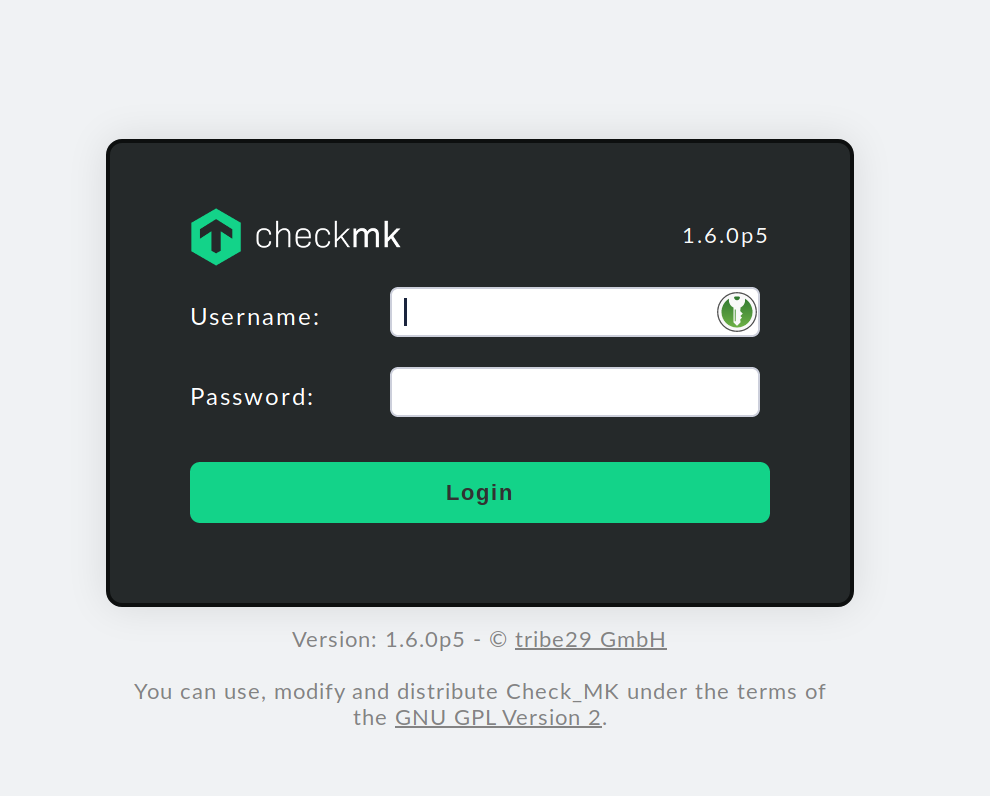Kopia 0.7.0-rc1 Kurztest
-
Es gibt wieder neues Futter zum Testen

Nachdem ich mit der letzten Version. zum Schluss, nicht mehr zufrieden war, habe ich auf diese Version gewartet. Aktuell gebe ich immer noch Restic den Vorzug.
Nachdem ich mit Jarek ein paar Mal gechattet hatte, war ich sehr gespannt, was er umgesetzt hatte. In dieser Version sind auch die Verbesserungen am Kopia-UI, wie hier schon berichtet.
Somit kann man jetzt mit dem UI direkt connecten und muss nicht mehr den Umweg über das CLI gehen.
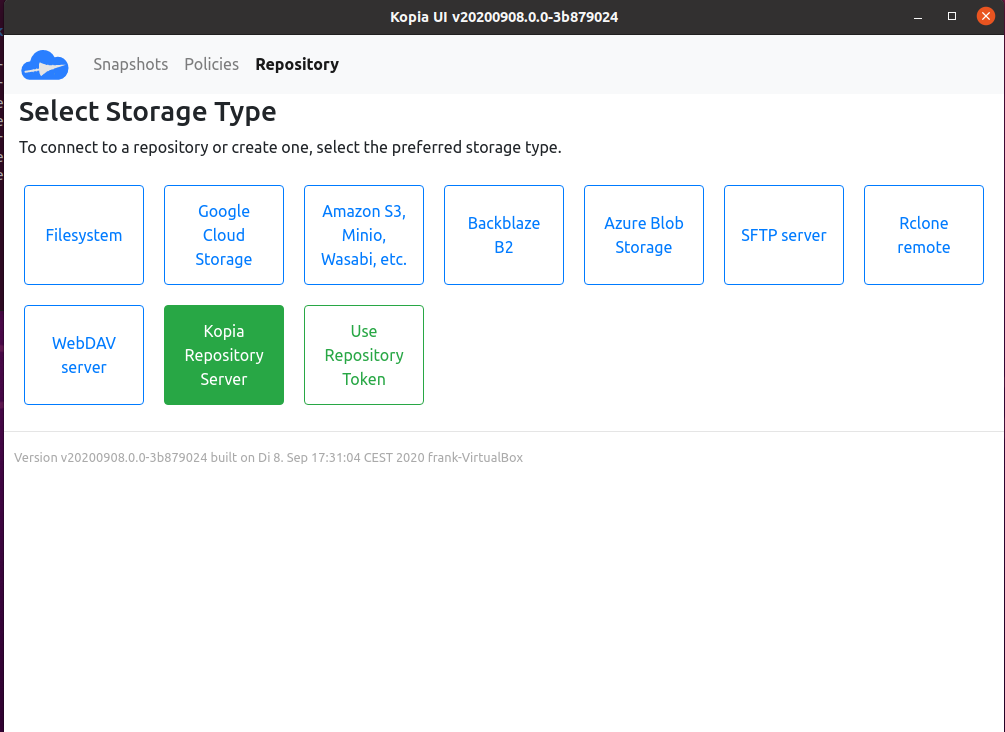
Ich hatte mit Jarek auch eine Diskussion über den Hostnamen. Der sollte nach seiner Meinung keine uppercases enthalten. Warum weiß ich nicht mehr genau. Jarek hat das in dieser Version so geändert, das der Hostname direkt umgewandelt wird in lowercases.
Gut zu wissen, weil ich jetzt meine .htaccess anpassen musste. Nach dem Ändern und Neustarten des Servers konnte ich Problemlos connecten.
Zuletzt hatte ich massive Probleme und nach einer Diskussion mit Jarek hatten wir die Vermutung das es an den VirtualBox Dateien liegen könnte. Das dürfte aber nicht der Fall gewesen sein. Durch die Spielerei war aber in meiner .kopiaignore was falsch eingestellt und er sicherte die Dateien trotzdem. Als ich das gemerkt habe, habe ich das abgebrochen. Somit erhalte ich Snapshots die incomplete sind.
Nachdem ich die .kopiaignore wieder geändert hatte
VirtualBox\ VMs/startete ich den Snapshot neu. Was danach passiert, weiß ich nicht genau. Auf alle Fälle hatte ich nachher einen Snapshot und einen incomplete Snapshot. Woher der zweite incomplete kommt, weiß ich nicht mehr genau. Also nochmal auf den Button "New Snapshot" geklickt.
Nach einiger Zeit hatte ich dann zwei komplette Snapshots!
Schnell reingeschaut, keiner von beiden enthält den Ordner VirtualBox VMs Gut

mount
Wir können ganz easy einen Ordner oder File mounten. Ein Klick auf Mount und der Ordner bzw. File wird gemountet.
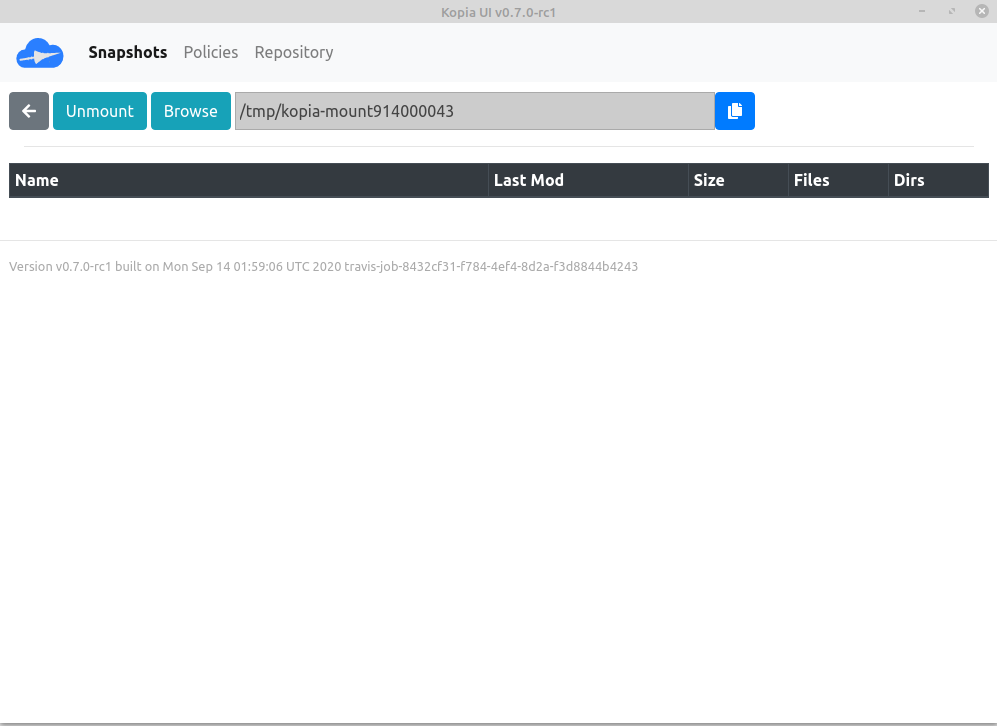
Pfad kopiert und im Dateibrowser eben geöffnet. Oder einfach auf den Button Browse klicken. Sehr, sehr praktisch!
Weitere Tests folgen...
-
Nachdem ich doch ziemlich lange Snapshot Zeiten hatte, habe ich Jarek mal gefragt woran das liegt.
I guess you could run it in the cloud but latency will be progressively worse
because it's a chatty protocol sensitive to latencyTechnisch verstehe ich das nicht, aber ich habe dann mal als kurzen Test auf meine lokale SSD einen Snapshot gemacht. Der war nach 2 Minuten (ca. 11GB) fertig. Der zweite Snapshot brauchte ca. 12 Sekunden. Das hört sich schon mal viel besser an, als die Stunden.
Aktuell ist der Plan den Kopia-Server im Internet zu nutzen damit beerdigt. Das scheint so nicht zu funktionieren. Ich mache da noch einen kurzen Test, diesmal Lokal auf meinem NAS.
-
-
-
Links zu Vaultwarden
Angeheftet Vaultwarden -
-
-
-
IPFire Orange DHCP
Verschoben Linux -